Samplitude 7.1 中文使用手册连载『3』
编辑菜单
词菜单包含各种类似于磁带机的剪切分割功能
虚拟工程只能作用于所选择的音轨。当您需要编辑虚拟工程时,首先您必须选择一段编辑区域。
我们建议您在任何情况下均使用交叉淡化功能,以得到更流畅顺滑的减切端面。此功能在默认下,应用于任何素材边界上。
请注意在编辑立体声与L&R WAVE工程时,这项功能会影响到两路音轨。(如果您只想编辑一路音轨,您需要先将WAVE工程转成两个单轨WAVE工程。之后再将这两个单轨WAVE工程融合再一起。)
撤销:
撤销最后一项指令。您可以通过这项功能追回之前执行的至少100条命令。请您注意,在进行破坏性编辑时,只有在选择“创建复本”的前提下,在破坏性编辑时,才可以撤销一定指令。
NOTES:撤销步数可以通过,选项OPTIONS->参数选择PROGRAM PREFERENCES->撤销菜单定义选项UNDO DEFINITIONS MENU ITEM来选择。
另外一些命令如:工具TOOLS->删除未用采样REMOVE UNUSED SAMPLES->制作CD均不能使用撤销命令。请参照对应地文件管理章节。
快捷键:ALT+BACK, CTRL+Z
重作:
撤销最近一次“撤销”指令。
快捷键:CTRL+A
撤销历史:
当您执行这项命令之后,弹出地对话框重将会列出最近您所进行地编辑命令序列。如果希望回到某一步,您只虚在列表中选择相应的位置,执行OK就可以了。
剪切:
WAVE工程:
所选择的音频数据将会被复制到剪切版。剪切部分后面紧接着的部分将会自动接到前面部分的尾部,以添补中间的空段。整个的WAVE工程将会变短。
请您留意,在剪切板中保存的部分同剪切前的部分是一摸一样的,也就是说如果是从单声道工程剪切,剪切出来仍是单声道。多声道仍是多声道,同样的bit解析度与采样率也没有任何变化。
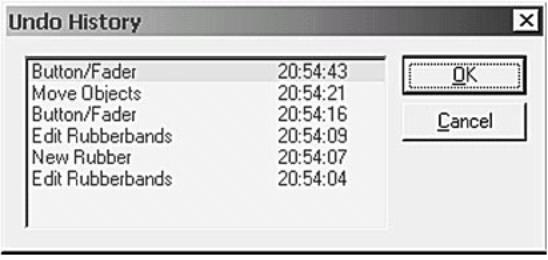
虚拟工程(VIP):
素材格式OBJECT MODE:普通NORMAL+锁定全部音频LOCK ALL AUDIO
剪切后,剪切部分后面部分不会与前面相接,而保持中间时值不变。
素材格式OBJECT MODE:连接素材LINK OBJECCTS ONE+ALL TRACKS
剪切后,剪切部分后面部分与前面部分相接,整个音频文件变短。
您可以通过“编辑EDIT->粘贴/插入PASTE/INSERT”剪切部分插入到WAVE或是虚拟工程中。
快捷键:SHIFT+DELETE,X,CTRL+X
删除DELETE:
所选择的部分将会被删除。
根据在VIP素材模式的不同,删除命令的结果也会相应的有所改变:
素材模式OBJECT MODE:普通NORMAL+锁定所有音频LOCK ALL AUDIO
删除部分前后的音频段不会被连接在一起。
素材模式OBJECT MODE:连接素材与WAVE工程LINK OBJECTS ONE+ALL TRACKS AND WAVE PROJECTS
删除部分前后的音频段会被连接在一起。
复制COPY:
将所选部分复知道剪切板。(VIP,WAVE工程)
快捷键:C, CTRL+C, CTRL+INSERT
粘贴PASTE/INSERT CLIP:
剪切板中的内容将会被插入到音频文件鼠标指针位置,或是所选范围的开头。
素材模式OBJECT MODE;普通NORMAL+锁定所有音频LOCK ALL AUDIO
粘贴部分将会覆盖后面相等时值所占的内容。
素材模式OBJECT MODE:连接素材LINK OBJECTS ONE/ALL TRACKS AND WAVE PROJECTS
插入位置后面的内容将会空出剪贴板中相应部分的时值。相应的,对应音轨也将变长。
在虚拟工程中,所选范围的起始位置和相对音轨的位置将会被用来作为粘贴的插入点。
提取EXTRACT:
功能相对于剪切。
HD WAVE工程:
所选择的部分将会被原样保留,而前后部分被永久删除,音频文件变短。
虚拟工程:
所选择部分的长度以及对应位置将会影响到所有音轨。同HD WAVE,仍是保留所选择部分,不同的是相应的其他音轨部分也会被保留。
插入静音段INSERT SILENCE:
插入静音段将会在插入或是RANGE开始位置产生一段无声部分。
如果您选择了一段RANGE,它的长度就是之后产生静音段的长度。
空白部分其实就是音量为0的音频数据。
追加工程APPEND PROJECTS:
您可以使用这项功能将一个工程追加到另一个工程中,举例,一个工程的原料将被复制,并被直接放到另一工程的原料后面。
您首先需要选择您所希望被追加的素材,选择菜单选项,然后点击用来追加的工程。此选项一般用来处理还有过多物理采样的VIP。您可以通过此选项来:
--用VIP追加VIP。这在您处理比较大型的工程时非常有用,您可以先行处理不同的部分,然后再将他们何在一起。
――用WAVE工程追加WAVE工程。用来“清理”过多采样的工程。
――用WAVE工程追加VIP。非常方便的可以将WAVE工程中的MARKER(脚标)转到VIP中。一般来说,当一个HDP被载入到VIP中的时候,脚标会存在于音频文件中作为“音频脚标”。但是,常常这些脚标对VIP来说是非常必要的。当您追加一个WAVE工程到VIP中时,WAVE数据将会被作为一个素材插入到VIP工程被启动音轨的最后,HDP中的脚标也将被插入到VIP当中。
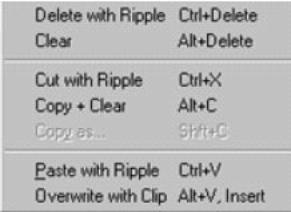
更多MORE:
更多MORE->按时间删除DELETE WITH RIPPLE
按时间删除:当您移动一个素材,紧跟着的素材也将被移动,并保留交叉淡化与素材间的距离。
快捷键:CTRL+DELETE
更多MORE->清除CLEAR
将VIP中选定段复制到剪切板中,并将其从VIP工程中清楚掉。工程的长度不变。但之前保存再剪切板中的文件将被删除。
快捷键:ALT+C
更多MORE->复制COPY+清楚CLEAR
将选定的部分以静音代替。此功能可以不改变VIP音轨长度删除掉不用的原料。
请注意:这项功能并不会将删除掉的数据保存到剪切版。如果您希望保存删除的原料到剪切板请选择编辑EDIT->复制COPY+清除CLEAR命令
快捷键:ALT+DELETE
更多MORE->按时间剪切CUT WITH RIPPLE
按时间剪切。
快捷键:CTRL+X
更多MORE+按时间粘贴PASTE WITH RIPPLE
按时间粘贴。
快捷键:CTRL+V
更多MORE->切片覆盖OVERWRITE WITH CLIP
用剪切板中数据覆盖掉采样数据。
当前所选数据范围将会被替换为剪切板中数据。采样长度不变。
请注意,在VIP中,这项命令并不是真正将音频数据覆盖。
更多MORE->混缩切片
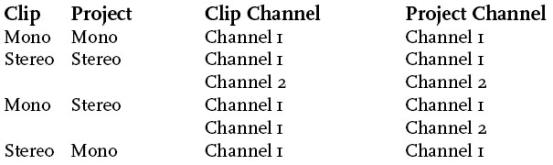
您可以通过这项功能将采样数据与剪切板中数据进行混缩。(只能用于HD WAVE工程)
选择部分将会与剪切板中内容均匀混缩。音轨设定如上。剪切板中内容不变。
请您在使用此功能时,小心失真与音量突然减小等问题。
尽管如此,仍然建议您在必要的时候还是需要修改振幅值,在混缩前便避免剪切/失真的出现。您可以通过效果EFFECTS->振幅AMPLITUDE/规格化NORMALIZE菜单选项作到这一点。
删除曲线操作DELETE CURVE HANDLES

这个选项可以针对当前VIP进行删除操作的工作。如下:
删除曲线操作DELETE CURVE HANDLES->删除音量操作DELETE VOLUME HANDLE 此功能将删除所有选定的音量操作。单独的音量时间可以通过选择素材OBJECT,曲线鼠标操作模式CURVE MOSE MODE,并双击音量曲线时间删除。当删除大量的曲线事件时,删除音量操作功能是不二之选。请选用曲线模式,抓取工具,以选择多数曲线事件。
->删除声相操作DELETE PANORAMA HANDLE
操作同删除音量操作
->删除环绕操作
操作同删除音量操作
删除撤销记录
删除所有撤销记录。如果您的工程文件陷入撤销死链,您可以使用此项功能。但之前的撤销记录将被删除。
交叉淡化编辑器CROSSFADE EDITOR
在处理两个互有叠置的素材时,您可以有如下两种方法:
普通淡入/淡出操作
激活自动交叉淡化模式,并淡入第二个素材。第一个素材将会被淡出并与第二个混合。
您可以通过编辑EDIT->自动交叉淡化激活AUTO CROSSFADE ACTIVATE激活此项功能。
交叉淡化编辑器THE CROSSFADE EDITOR
选择第二个素材,并打开它的交叉淡化编辑器。
您可以在交叉淡化编辑器中指定交叉淡化的参数。
交叉淡化长度CROSSFADE LENGTH:交叉淡化长度可以通过不同的长度单位指定。点击“+/-”可以增长或是缩短一小段长度,“++/??”可以改变一大段长度。
“-?+”可以指定移动步长。交叉淡化长度可以通过指定一个范围来获取(点击获取区域“GET MARKED RANGE”按钮)。
曲线类型CURVE:淡入淡出曲线类型包括:线性(0),对数LOGARITHMIC/指数EXPONENTIAL(-100/100),正弦SINE/余弦COSINE(-100/100)。您可以通过渐变来调整曲线形状。
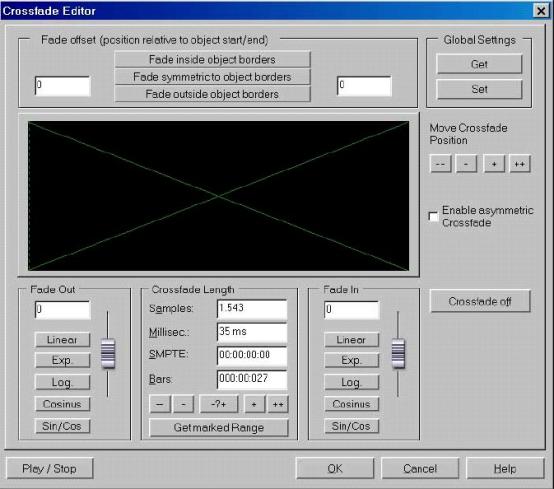
整体设置GLOBAL SET:当前所选设定可以作为默认设置应用于新的交叉淡化。此功能主要是为了之后要用到分割素材SPLIT OBJECT指令时要用到(快捷键T),在这种情况下经常要将设定设线性淡化为35ms,淡化偏移量为0%。
-如果您想要在此设置一个“默认”置,最好您在设置的时候知道为什么要这样设置。
整体获取GLOBAL GET:保留整体设置参数
获取范围GET RANGE:当前所选范围将被定义为交叉淡化的长度。
淡化偏移量FADE OFFSET:允许您定义超出素材边界的淡化量。默认状况下偏移量为0,即,全部在素材边界内。如果是交叉淡化的情况,您可能需要改变这个偏移量置。举个例子,假设有这样两个素材,第二个素材以鼓点开始,但是需要被交叉淡化,在这种情况下,最好能够在鼓点开始之前淡化便已经开始,这样可以保留敲击的ATTACK时间。您可以从0%(完全在素材边界内),过50%(在素材边界两边对称淡化),到100%(在素材边界外淡化)。素材将会根据淡化偏移量扩展。原素材其实位置将以竖线表示。您必须保证在素材前有留有足够的空间。换言之,如果音频文件齐头卡在素材开头,淡入只可能出来0%的效果!
重要:此设定影响到所有的交叉淡化以及普通淡化的设定。
关闭交叉淡化CROSSFADE OFF
播放/停止PLAY/STOP:如果您在交叉淡化部分选择了一部分区域,您可以通过这个按钮试听效果。
移动交叉淡化MOVE CROSSFADE
允许非对称交叉淡化ENABLE ASYMMETRIC CROSSFADE:交叉淡化偏离,两素材之间交叉淡化长度不在连接在一起,允许您可以单独改变他们。在屏幕上表现为淡入淡出曲线呈现分开的样子。
快捷键:CTRL+F
激活自动交叉淡化AUTO CROSSFADE ACTIVE:
在处理人声时格外有用。
词菜单包含各种类似于磁带机的剪切分割功能
虚拟工程只能作用于所选择的音轨。当您需要编辑虚拟工程时,首先您必须选择一段编辑区域。
我们建议您在任何情况下均使用交叉淡化功能,以得到更流畅顺滑的减切端面。此功能在默认下,应用于任何素材边界上。
请注意在编辑立体声与L&R WAVE工程时,这项功能会影响到两路音轨。(如果您只想编辑一路音轨,您需要先将WAVE工程转成两个单轨WAVE工程。之后再将这两个单轨WAVE工程融合再一起。)
撤销:
撤销最后一项指令。您可以通过这项功能追回之前执行的至少100条命令。请您注意,在进行破坏性编辑时,只有在选择“创建复本”的前提下,在破坏性编辑时,才可以撤销一定指令。
NOTES:撤销步数可以通过,选项OPTIONS->参数选择PROGRAM PREFERENCES->撤销菜单定义选项UNDO DEFINITIONS MENU ITEM来选择。
另外一些命令如:工具TOOLS->删除未用采样REMOVE UNUSED SAMPLES->制作CD均不能使用撤销命令。请参照对应地文件管理章节。
快捷键:ALT+BACK, CTRL+Z
重作:
撤销最近一次“撤销”指令。
快捷键:CTRL+A
撤销历史:
当您执行这项命令之后,弹出地对话框重将会列出最近您所进行地编辑命令序列。如果希望回到某一步,您只虚在列表中选择相应的位置,执行OK就可以了。
剪切:
WAVE工程:
所选择的音频数据将会被复制到剪切版。剪切部分后面紧接着的部分将会自动接到前面部分的尾部,以添补中间的空段。整个的WAVE工程将会变短。
请您留意,在剪切板中保存的部分同剪切前的部分是一摸一样的,也就是说如果是从单声道工程剪切,剪切出来仍是单声道。多声道仍是多声道,同样的bit解析度与采样率也没有任何变化。
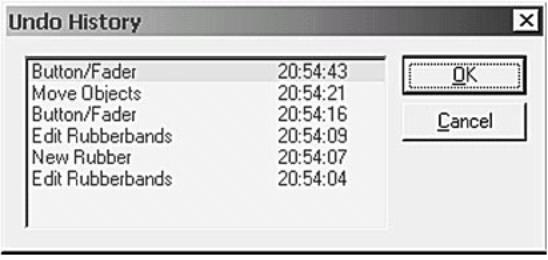
虚拟工程(VIP):
素材格式OBJECT MODE:普通NORMAL+锁定全部音频LOCK ALL AUDIO
剪切后,剪切部分后面部分不会与前面相接,而保持中间时值不变。
素材格式OBJECT MODE:连接素材LINK OBJECCTS ONE+ALL TRACKS
剪切后,剪切部分后面部分与前面部分相接,整个音频文件变短。
您可以通过“编辑EDIT->粘贴/插入PASTE/INSERT”剪切部分插入到WAVE或是虚拟工程中。
快捷键:SHIFT+DELETE,X,CTRL+X
删除DELETE:
所选择的部分将会被删除。
根据在VIP素材模式的不同,删除命令的结果也会相应的有所改变:
素材模式OBJECT MODE:普通NORMAL+锁定所有音频LOCK ALL AUDIO
删除部分前后的音频段不会被连接在一起。
素材模式OBJECT MODE:连接素材与WAVE工程LINK OBJECTS ONE+ALL TRACKS AND WAVE PROJECTS
删除部分前后的音频段会被连接在一起。
复制COPY:
将所选部分复知道剪切板。(VIP,WAVE工程)
快捷键:C, CTRL+C, CTRL+INSERT
粘贴PASTE/INSERT CLIP:
剪切板中的内容将会被插入到音频文件鼠标指针位置,或是所选范围的开头。
素材模式OBJECT MODE;普通NORMAL+锁定所有音频LOCK ALL AUDIO
粘贴部分将会覆盖后面相等时值所占的内容。
素材模式OBJECT MODE:连接素材LINK OBJECTS ONE/ALL TRACKS AND WAVE PROJECTS
插入位置后面的内容将会空出剪贴板中相应部分的时值。相应的,对应音轨也将变长。
在虚拟工程中,所选范围的起始位置和相对音轨的位置将会被用来作为粘贴的插入点。
提取EXTRACT:
功能相对于剪切。
HD WAVE工程:
所选择的部分将会被原样保留,而前后部分被永久删除,音频文件变短。
虚拟工程:
所选择部分的长度以及对应位置将会影响到所有音轨。同HD WAVE,仍是保留所选择部分,不同的是相应的其他音轨部分也会被保留。
插入静音段INSERT SILENCE:
插入静音段将会在插入或是RANGE开始位置产生一段无声部分。
如果您选择了一段RANGE,它的长度就是之后产生静音段的长度。
空白部分其实就是音量为0的音频数据。
追加工程APPEND PROJECTS:
您可以使用这项功能将一个工程追加到另一个工程中,举例,一个工程的原料将被复制,并被直接放到另一工程的原料后面。
您首先需要选择您所希望被追加的素材,选择菜单选项,然后点击用来追加的工程。此选项一般用来处理还有过多物理采样的VIP。您可以通过此选项来:
--用VIP追加VIP。这在您处理比较大型的工程时非常有用,您可以先行处理不同的部分,然后再将他们何在一起。
――用WAVE工程追加WAVE工程。用来“清理”过多采样的工程。
――用WAVE工程追加VIP。非常方便的可以将WAVE工程中的MARKER(脚标)转到VIP中。一般来说,当一个HDP被载入到VIP中的时候,脚标会存在于音频文件中作为“音频脚标”。但是,常常这些脚标对VIP来说是非常必要的。当您追加一个WAVE工程到VIP中时,WAVE数据将会被作为一个素材插入到VIP工程被启动音轨的最后,HDP中的脚标也将被插入到VIP当中。
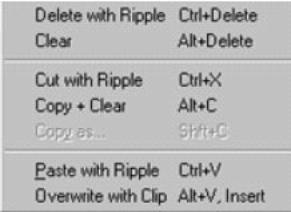
更多MORE:
更多MORE->按时间删除DELETE WITH RIPPLE
按时间删除:当您移动一个素材,紧跟着的素材也将被移动,并保留交叉淡化与素材间的距离。
快捷键:CTRL+DELETE
更多MORE->清除CLEAR
将VIP中选定段复制到剪切板中,并将其从VIP工程中清楚掉。工程的长度不变。但之前保存再剪切板中的文件将被删除。
快捷键:ALT+C
更多MORE->复制COPY+清楚CLEAR
将选定的部分以静音代替。此功能可以不改变VIP音轨长度删除掉不用的原料。
请注意:这项功能并不会将删除掉的数据保存到剪切版。如果您希望保存删除的原料到剪切板请选择编辑EDIT->复制COPY+清除CLEAR命令
快捷键:ALT+DELETE
更多MORE->按时间剪切CUT WITH RIPPLE
按时间剪切。
快捷键:CTRL+X
更多MORE+按时间粘贴PASTE WITH RIPPLE
按时间粘贴。
快捷键:CTRL+V
更多MORE->切片覆盖OVERWRITE WITH CLIP
用剪切板中数据覆盖掉采样数据。
当前所选数据范围将会被替换为剪切板中数据。采样长度不变。
请注意,在VIP中,这项命令并不是真正将音频数据覆盖。
更多MORE->混缩切片
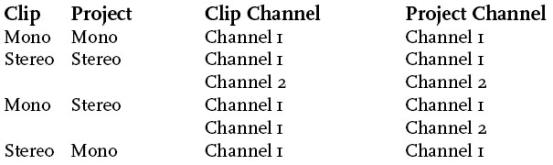
您可以通过这项功能将采样数据与剪切板中数据进行混缩。(只能用于HD WAVE工程)
选择部分将会与剪切板中内容均匀混缩。音轨设定如上。剪切板中内容不变。
请您在使用此功能时,小心失真与音量突然减小等问题。
尽管如此,仍然建议您在必要的时候还是需要修改振幅值,在混缩前便避免剪切/失真的出现。您可以通过效果EFFECTS->振幅AMPLITUDE/规格化NORMALIZE菜单选项作到这一点。
删除曲线操作DELETE CURVE HANDLES

这个选项可以针对当前VIP进行删除操作的工作。如下:
删除曲线操作DELETE CURVE HANDLES->删除音量操作DELETE VOLUME HANDLE 此功能将删除所有选定的音量操作。单独的音量时间可以通过选择素材OBJECT,曲线鼠标操作模式CURVE MOSE MODE,并双击音量曲线时间删除。当删除大量的曲线事件时,删除音量操作功能是不二之选。请选用曲线模式,抓取工具,以选择多数曲线事件。
->删除声相操作DELETE PANORAMA HANDLE
操作同删除音量操作
->删除环绕操作
操作同删除音量操作
删除撤销记录
删除所有撤销记录。如果您的工程文件陷入撤销死链,您可以使用此项功能。但之前的撤销记录将被删除。
交叉淡化编辑器CROSSFADE EDITOR
在处理两个互有叠置的素材时,您可以有如下两种方法:
普通淡入/淡出操作
激活自动交叉淡化模式,并淡入第二个素材。第一个素材将会被淡出并与第二个混合。
您可以通过编辑EDIT->自动交叉淡化激活AUTO CROSSFADE ACTIVATE激活此项功能。
交叉淡化编辑器THE CROSSFADE EDITOR
选择第二个素材,并打开它的交叉淡化编辑器。
您可以在交叉淡化编辑器中指定交叉淡化的参数。
交叉淡化长度CROSSFADE LENGTH:交叉淡化长度可以通过不同的长度单位指定。点击“+/-”可以增长或是缩短一小段长度,“++/??”可以改变一大段长度。
“-?+”可以指定移动步长。交叉淡化长度可以通过指定一个范围来获取(点击获取区域“GET MARKED RANGE”按钮)。
曲线类型CURVE:淡入淡出曲线类型包括:线性(0),对数LOGARITHMIC/指数EXPONENTIAL(-100/100),正弦SINE/余弦COSINE(-100/100)。您可以通过渐变来调整曲线形状。
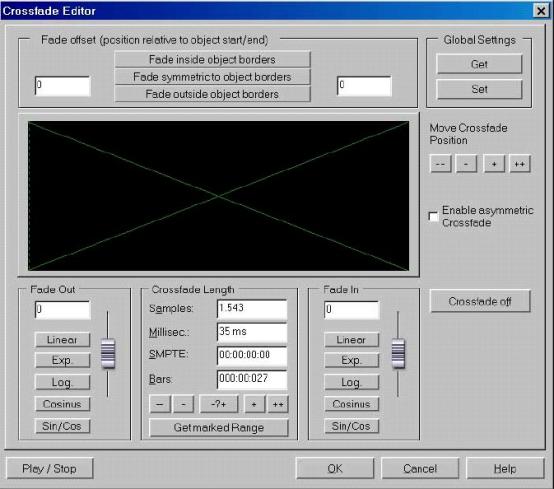
整体设置GLOBAL SET:当前所选设定可以作为默认设置应用于新的交叉淡化。此功能主要是为了之后要用到分割素材SPLIT OBJECT指令时要用到(快捷键T),在这种情况下经常要将设定设线性淡化为35ms,淡化偏移量为0%。
-如果您想要在此设置一个“默认”置,最好您在设置的时候知道为什么要这样设置。
整体获取GLOBAL GET:保留整体设置参数
获取范围GET RANGE:当前所选范围将被定义为交叉淡化的长度。
淡化偏移量FADE OFFSET:允许您定义超出素材边界的淡化量。默认状况下偏移量为0,即,全部在素材边界内。如果是交叉淡化的情况,您可能需要改变这个偏移量置。举个例子,假设有这样两个素材,第二个素材以鼓点开始,但是需要被交叉淡化,在这种情况下,最好能够在鼓点开始之前淡化便已经开始,这样可以保留敲击的ATTACK时间。您可以从0%(完全在素材边界内),过50%(在素材边界两边对称淡化),到100%(在素材边界外淡化)。素材将会根据淡化偏移量扩展。原素材其实位置将以竖线表示。您必须保证在素材前有留有足够的空间。换言之,如果音频文件齐头卡在素材开头,淡入只可能出来0%的效果!
重要:此设定影响到所有的交叉淡化以及普通淡化的设定。
关闭交叉淡化CROSSFADE OFF
播放/停止PLAY/STOP:如果您在交叉淡化部分选择了一部分区域,您可以通过这个按钮试听效果。
移动交叉淡化MOVE CROSSFADE
允许非对称交叉淡化ENABLE ASYMMETRIC CROSSFADE:交叉淡化偏离,两素材之间交叉淡化长度不在连接在一起,允许您可以单独改变他们。在屏幕上表现为淡入淡出曲线呈现分开的样子。
快捷键:CTRL+F
激活自动交叉淡化AUTO CROSSFADE ACTIVE:
在处理人声时格外有用。
文章出处 www.midifan.com
转载文章请注明出自 Midifan.com




